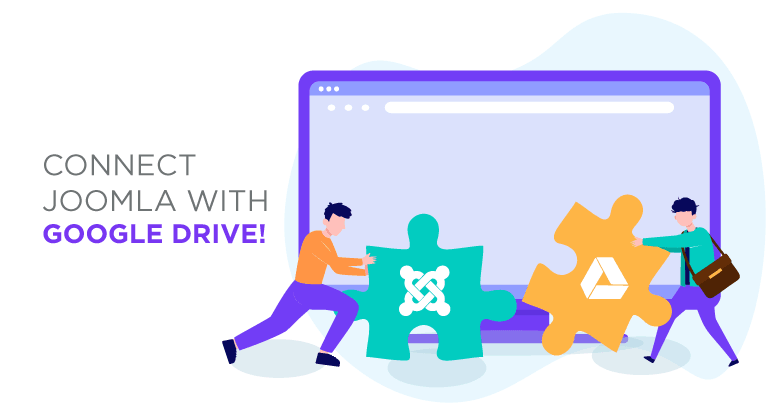¡Conecta Joomla con Google Drive!
Hay pocas maneras más fáciles de gestionar archivos que Google Drive. Sin embargo, aunque Google Drive facilita que los equipos compartan archivos, la mayor parte de la actividad del blog se realiza en Joomla. Dropfiles es la solución de JoomUnited para gestionar todos tus archivos de Google Drive directamente desde tu blog de Joomla.
Dropfiles es principalmente un gestor de archivos para Joomla, pero es consciente de que, a veces, es mucho más fácil alojar archivos fuera del blog. Por ello, Dropfiles se integra completamente con Google Drive, lo que te permite gestionar tus archivos en la nube desde Joomla y tus archivos de Joomla desde Google Drive.
Creando la integración de Google Drive y Joomla
La integración de Google Drive en su blog Joomla comienza con una configuración única que implica la creación de una aplicación de Google desde la consola de desarrollador de Google . Debe elegir un nombre para la aplicación y posiblemente habilitar la API de Google Drive si esta es su primera configuración.
Webmasters, simplifiquen la colaboración de archivos para los sitios web de los clientes con Dropfiles.
Permita que los clientes compartan y colaboren de forma segura en archivos, aumentando la productividad y agilizando los flujos de trabajo de los proyectos.
¡Obtenga la ventaja competitiva ahora!
Luego, cree un nuevo conjunto de credenciales de OAuth; es posible que deba visitar la pantalla de configuración de consentimiento para establecer un nombre de producto. De todos modos, terminará creando una nueva ID de cliente, que representa su sitio web Joomla. Tres configuraciones son las más importantes:
Primero, seleccione el tipo de aplicación web y asigne un nombre. Luego, configure el origen JavaScript autorizado en la dirección de su sitio web, excluyendo www. La tercera y última directiva consiste en configurar las URI de redireccionamiento autorizadas como se muestra, agregando la siguiente cadena a su nombre de dominio: /administrator/index.php?option=com_dropfiles&task=googledrive.authenticate. A continuacióndropfilesobtendrá sus credenciales.
Este paso completará la configuración de Google Drive, brindándole una identificación de cliente y un secreto que se ingresarán en la pestaña de configuración de la conexión a la nube en Joomla. Actualice sus credenciales, guárdelas y luego haga clic en el botón de conexión para integrar Google Drive con su blog Joomla. ¡Es así de simple!
Usando el Administrador de archivos de Google Drive de Joomla
¿Qué significa usar Google Drive directamente en Joomla? Al establecer esta conexión en Joomla, Google Drive crea una carpeta raíz con el nombre de tu blog. En tu sitio web Joomla, DropFiles te permite crear un nuevo tipo de categoría (una nueva carpeta de Google Drive) alojada en esta carpeta raíz de Google Drive.
Todo lo demás funciona igual que antes, solo que esta vez Dropfiles se convierte en un gestor de archivos de Google Drive alojado en tu blog de Joomla. Esta integración también ofrece la ventaja de que los archivos residen en Google Drive, pero Dropfiles lo hace sin quitarte ningún control.
Sincronización automática de Google Drive
De hecho, Dropfiles gestiona toda la sincronización. El gestor de archivos de Joomla detecta los cambios en tus archivos y reacciona en consecuencia. Además de gestionar la creación y eliminación de archivos, el gestor de archivos de Joomla sincroniza los cambios tanto en archivos como en carpetas.
Dropfiles admite todo tipo de archivos, sincronizando nombres, descripciones y fechas de creación y actualización con Google Drive. La extensión para Joomla también sincroniza las categorías de Joomla, al igual que las subcarpetas de Google Drive, al crearlas, moverlas, renombrarlas o eliminarlas.
Además, la sincronización de Dropfilesfunciona en ambos sentidos: si realizas un cambio en Google Drive, se reflejará en Joomla, y viceversa. Estos cambios también se muestran en tu escritorio si usas Google Drive con tu administrador de archivos local.
Tener todos tus archivos en un solo lugar suele ser deseable, incluso si eso implica almacenarlos fuera de Joomla. Gracias a Dropfiles, puedes transformar tu blog en un gestor de archivos o descargas remoto, integrando todas las funciones de Google Drive en Joomla.
Mostrar archivos de Google Drive en la interfaz de Joomla
Ahora que nuestro sitio está conectado y sincronizado con Google Drive, podemos comenzar a usar todos los archivos de la nube en Joomla como cualquier otro que tengamos almacenado en el servidor, veamos cómo mostrar estos archivos en el frontend.
Tenemos dos opciones para mostrar archivos: como categoría e insertando un solo archivo en el frontend, ambas opciones están disponibles con archivos en la nube.
Primero, para mostrar una categoría en la nube, solo tenemos que seleccionar la categoría en el administrador de archivos y seleccionar el tema en la sección derecha, finalmente hacer clic en Guardar configuración .
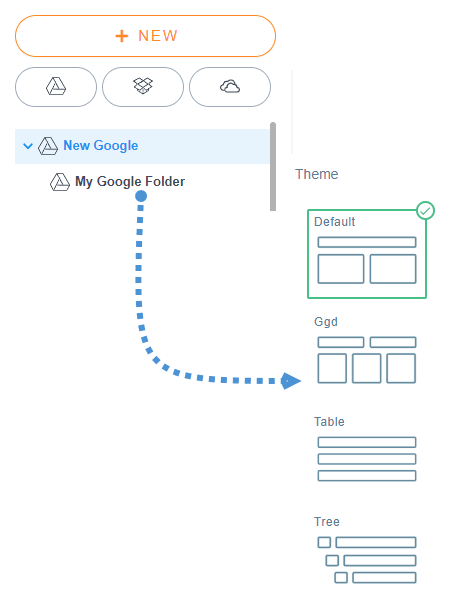
Después de esto, solo tienes que insertar tu categoría haciendo clic en el botón Dropfiles de tu editor, seleccionando la categoría de Google Drive y, finalmente, haciendo clic en “Insertar esta categoría”.
Hay 4 temas que puede elegir:
Predeterminado
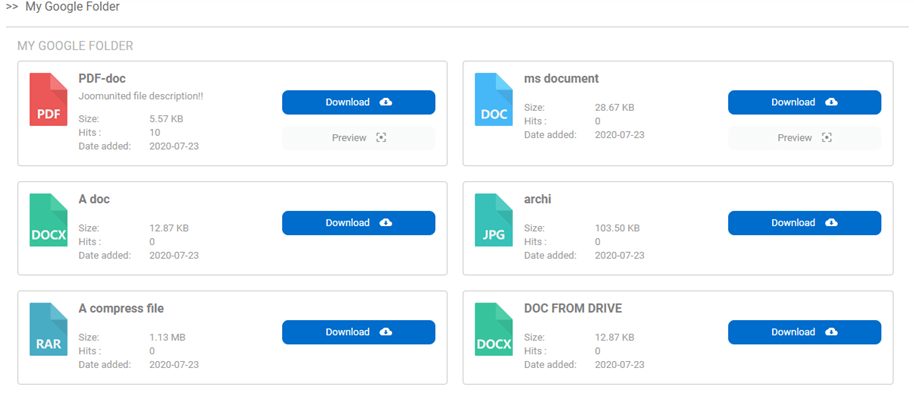
Dios mío
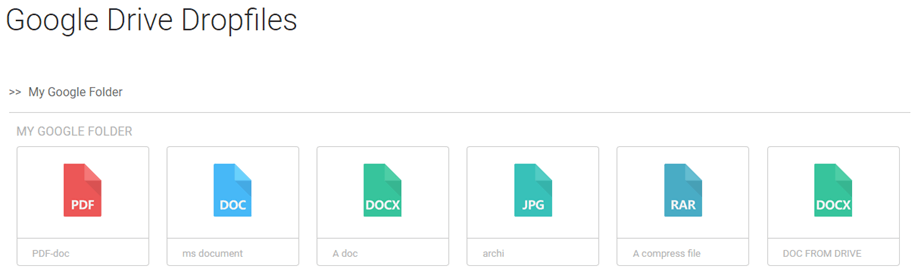
Mesa
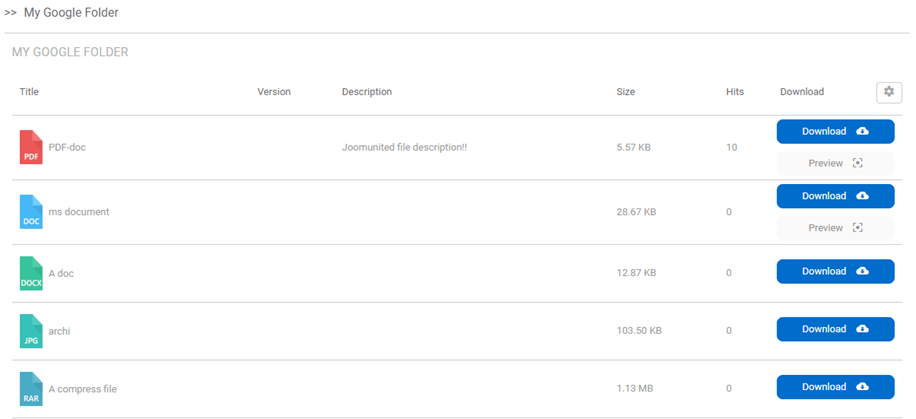
Árbol
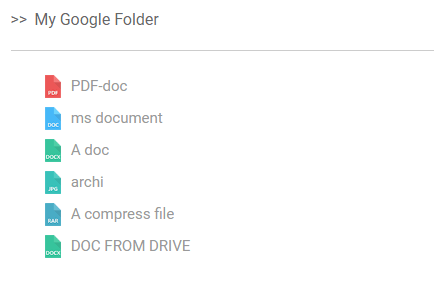
Como puedes ver todos los temas están disponibles con tus categorías en la nube y también puedes editar el diseño como en cualquier otra categoría y lo mejor de todo es que la categoría viene de la nube por lo que ahorrarás espacio de almacenamiento ;)
Mantenga sus archivos en la nube con acceso limitado
Otra cosa importante que puedes hacer con los archivos en la nube es limitar el acceso como en cualquier otro archivo por grupo de usuarios o por usuario único, lo que te permitirá mantener tus archivos seguros y crear un repositorio de usuarios personal basado en las carpetas de Google Drive.
Para limitar el acceso por grupo de usuarios sólo tienes que ir a la categoría de nube que quieres limitar y, en la sección derecha, buscar el apartado “grupos de usuarios”.
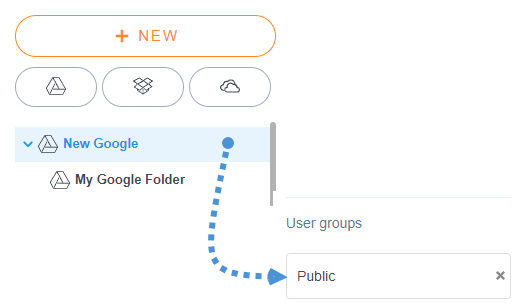
Ahora haga clic en "Público" y seleccione todos los grupos de usuarios que podrán ver y descargar los archivos.
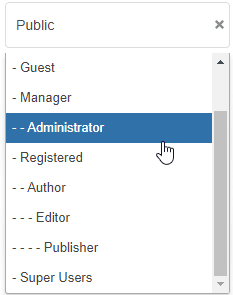
Finalmente, haga clic en el ícono "x" a la derecha de "Público" para que el público no pueda ver ni descargar archivos dentro de la categoría.
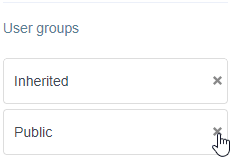
Finalmente, haz clic en el botón “Guardar configuración” ¡y listo! Ahora la categoría estará disponible solo para estos grupos de usuarios.
La otra opción es limitar el acceso con Restricción de usuario único , esto se puede hacer a un solo usuario o a toda la categoría.
Vaya a la categoría / archivo que desea limitar y busque la sección Configuración de permisos .
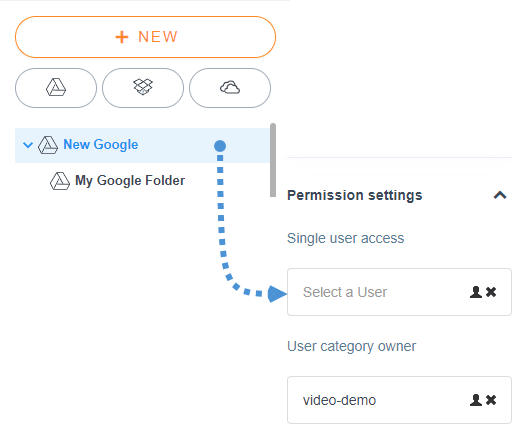
Para seleccionar el usuario, simplemente haga clic en el ícono de persona y seleccione el usuario que podrá ver y descargar el archivo/categoría.
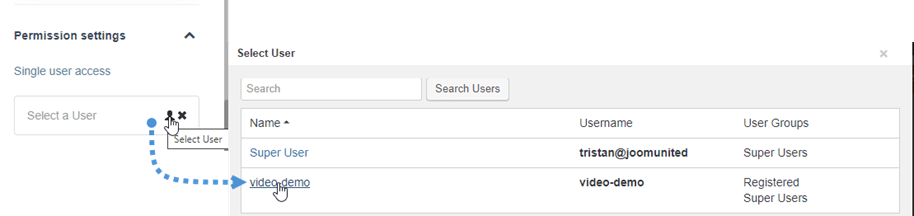
Para finalizar la configuración simplemente haga clic en el botón “Guardar configuración” y todo estará hecho, ese usuario podrá descargar y ver el archivo/categoría, fue tan sencillo de configurar como con cualquier otro archivo. almacenado en su servidor.
También podemos disfrutar de la increíble nueva UX que hace las cosas más fáciles que antes! Administrar archivos no era tan fácil antes.
¡Llamando a todos los webmasters!
Mejore los sitios web de sus clientes con Dropfiles . Sube, categoriza y comparte archivos fácilmente, ofreciendo a sus clientes una forma intuitiva y eficiente de gestionar sus documentos.
¡Mejore sus servicios de diseño web hoy mismo!
Más detalles: Joomla y Google Drive Integration >>
Demostración de video de Google Drive <> Joomla
Cuando se suscriba al blog, le enviaremos un correo electrónico cuando haya nuevas actualizaciones en el sitio para que no se las pierda.